こんにちは!ミートくんです。
ICOブームが終焉しようとしていた頃にロシアの企業カルマ(KARMA)が資金調達をしていまして、ご多分に漏れずトークンを発行していたのですが、時期もわるく全然上場していませんでした。
絶賛塩漬けだったのですが、中小企業への貸付をP2Pで行うというビジネス自体は2019年毎月40%ずつくらい成長しているそうです。
2019年11月に既存のユーティリティトークンをセキュリティトークンにコンバートするよ!
という発表がありまして、トークンホルダーはウォレットからすべてのトークンを一旦リザーブに送ったり、ETHアドレスを送って、仮証券を受け取ったりなど、この2ヵ月で色々やっていました。
本日、2020年2月17日に次のステップの連絡がったので、ブログ記事にした次第です。
Tokenomica取引所への登録
次にTokenomica取引所にてKYCを済ませます。
TokenomicaはEUの規制に準拠した取引所のため、金融規制の影響から現状、中国人やアメリカ人は登録ができません。
日本人は登録できるみたい。
トークンスワップに参加している人は、Tokenomicaよりメールが届いているので、以下の『Complete registration』をクリックします。
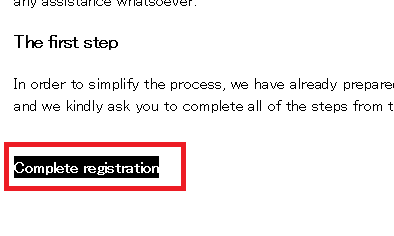
注意
お使いのブラウザによってはページが開けない場合があるので、その場合はComplete registrationのリンクの上で右クリック→「ハイパーリンクのコピー」をしてリンクをコピーしましょう。で、Googleクロームで開きましょう。
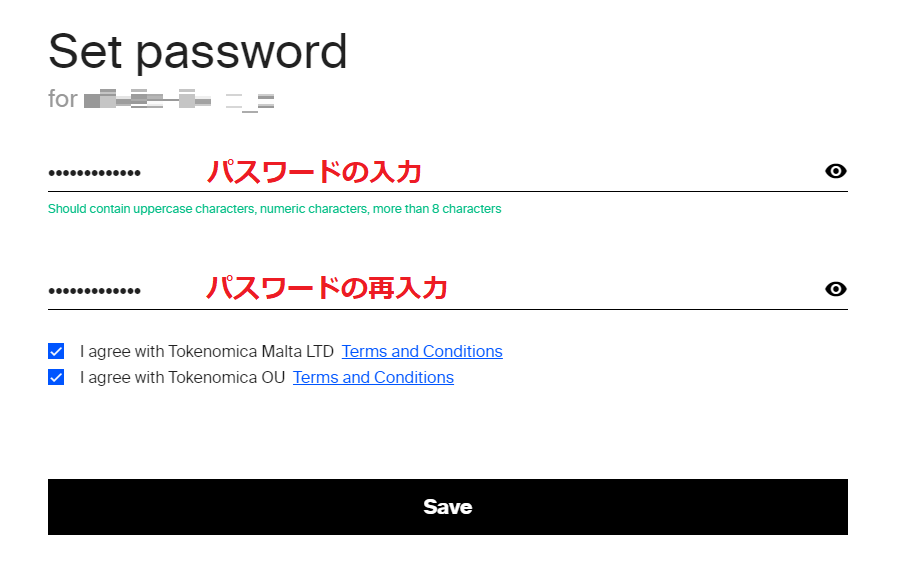
パスワードを、大文字、小文字、数字をまじえて8文字以上で設定します。二か所のチェックボックスにもチェックを入れて『Save』を押しましょう。
KYCの実施
つづいてKYCを実施します。
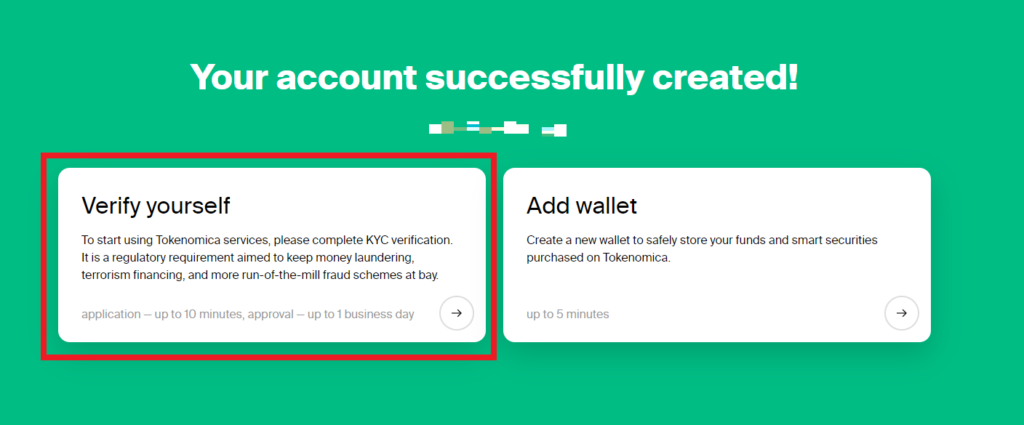
『Verify yourself』を押します。

『Start KYC』を押します。
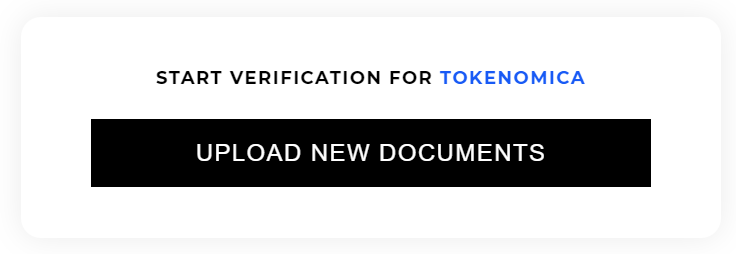
『UPLOAD NEW DOCUMENTS』を押します。
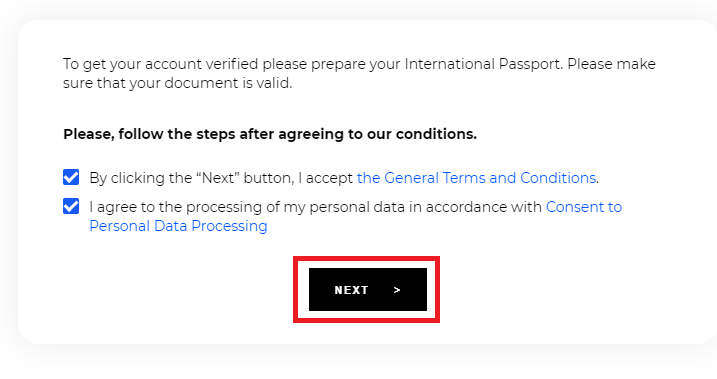
チェックボックスにチェックを入れて、『NEXT』を押します。

『Japan』と入力してください。パスポート写真をアップロードする画面が現れます。
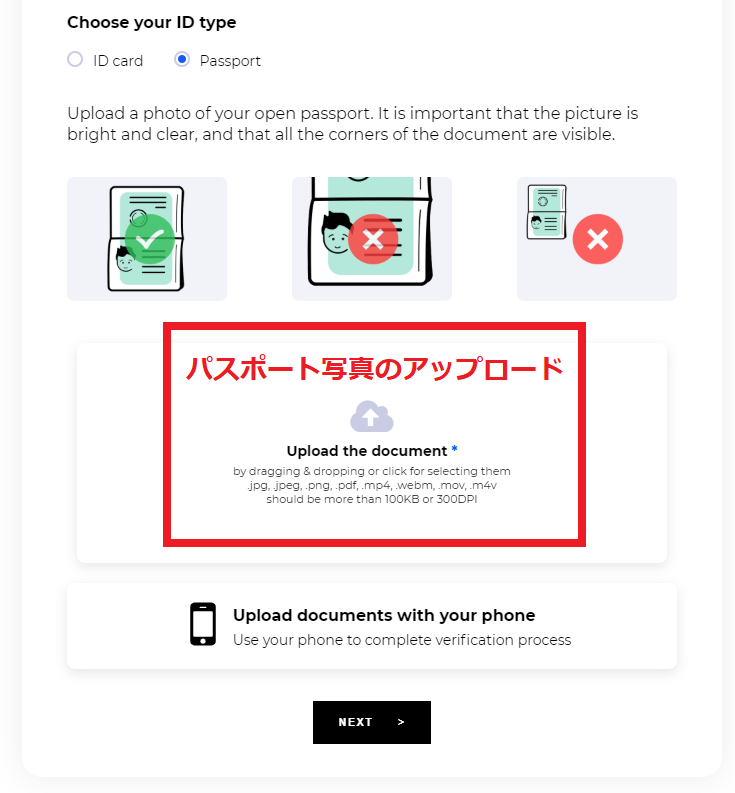
パスポート写真をアップロードします。
次にセルフィー画像なのですが、私のパソコンはカメラがついていないので、スマホからやりました。
スマホでやっている方は引き続き指示通りセルフィーを撮ってください。
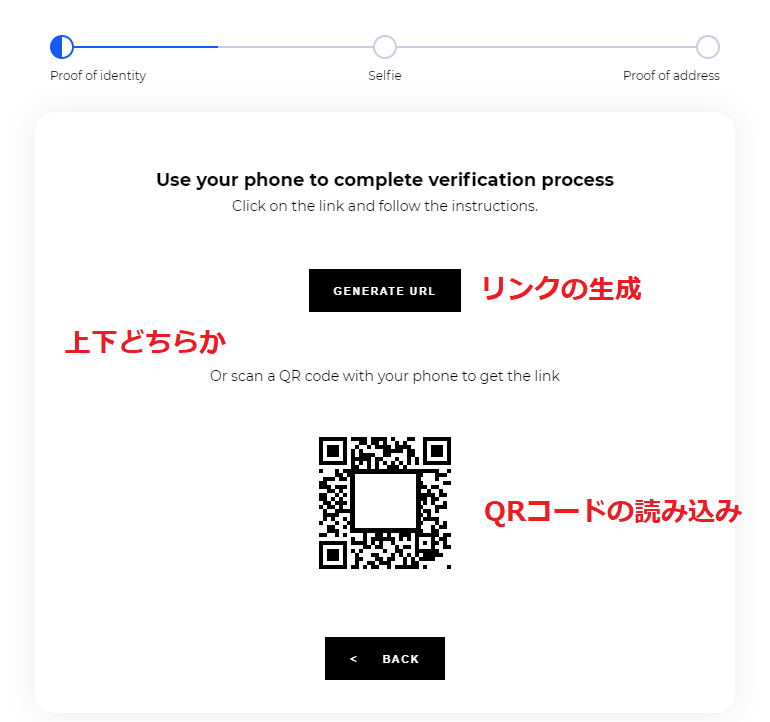
『GENERATE URL』をクリックするとセルフィー画像を撮るためのリンクが生成できます。もしくは表示されているQRコードから読み取ればOK。
スマホの内側のカメラから枠に合わせて自分の顔写真を撮るだけです。結構近づいてオッケーが出るまでやってください。
見出し(全角15文字)
スマホに切り替えたらパソコンの画面に戻れなくなってしまったので、ここからはスマホで解説します。
ここから重要。
現住所確認のために、過去3か月以内に発行された住所確認を提出する必要があります。幸運な事に日本語でも受け付けてもらえるみたいですが、主に受け入れられる書類は以下の書類です。
・銀行の残高証明書
・公共料金や通信費の明細
・クレジットカードの明細
・役所などの公共機関からの書類
という事だそうです。
他にもいくつか書いてありましたが、日本人に当てはまりそうなものをピックアップしました。
私は住民票をとりあえず提出してみたので、ご自身のお手持ちの明細を提出しちゃいましょう。
まずは住所入力です。
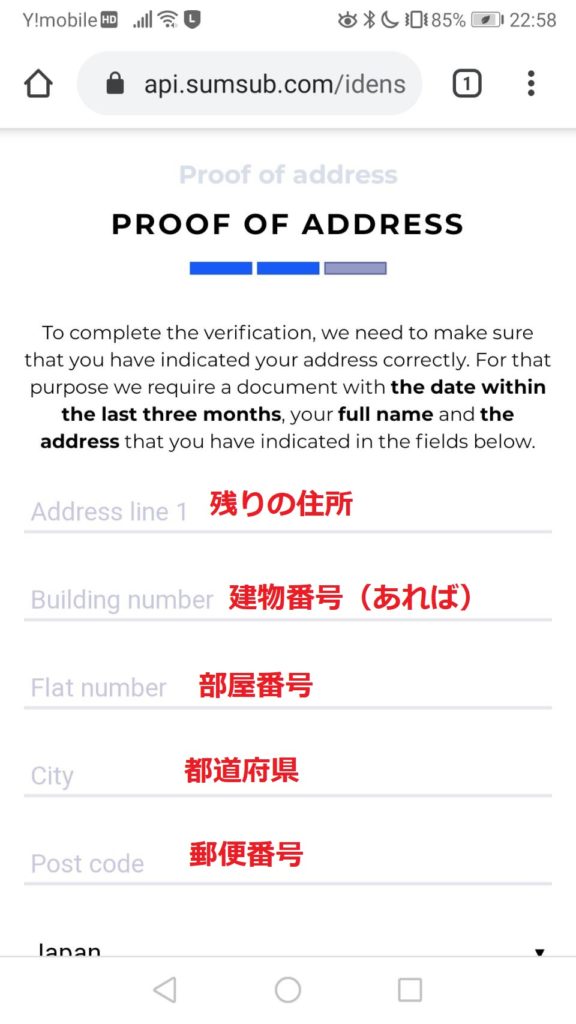
上記のように住所を入力します。
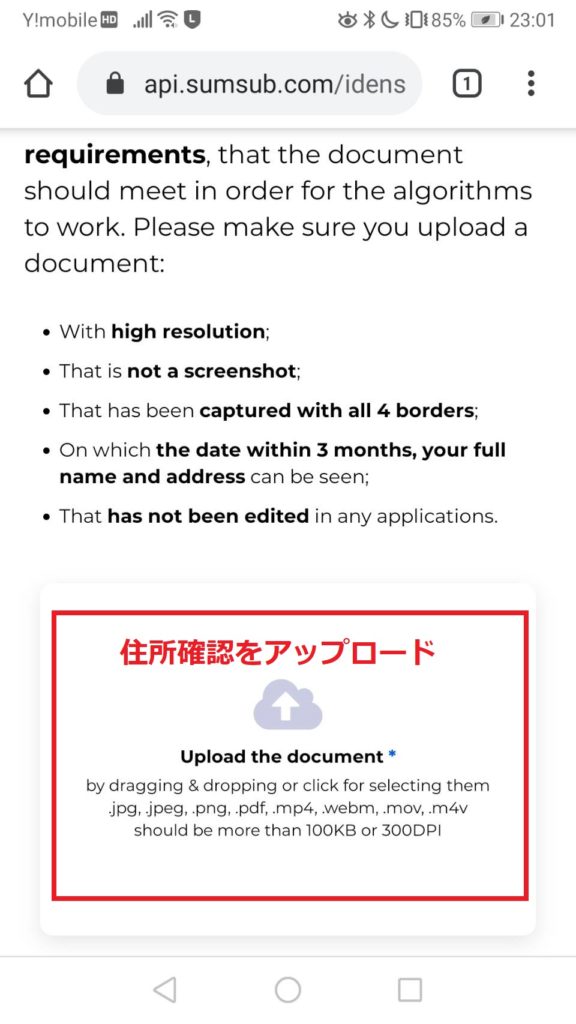
住所確認ができる書類をアップロードします。

最後に確認画面になるので、『NEXT』を押します。
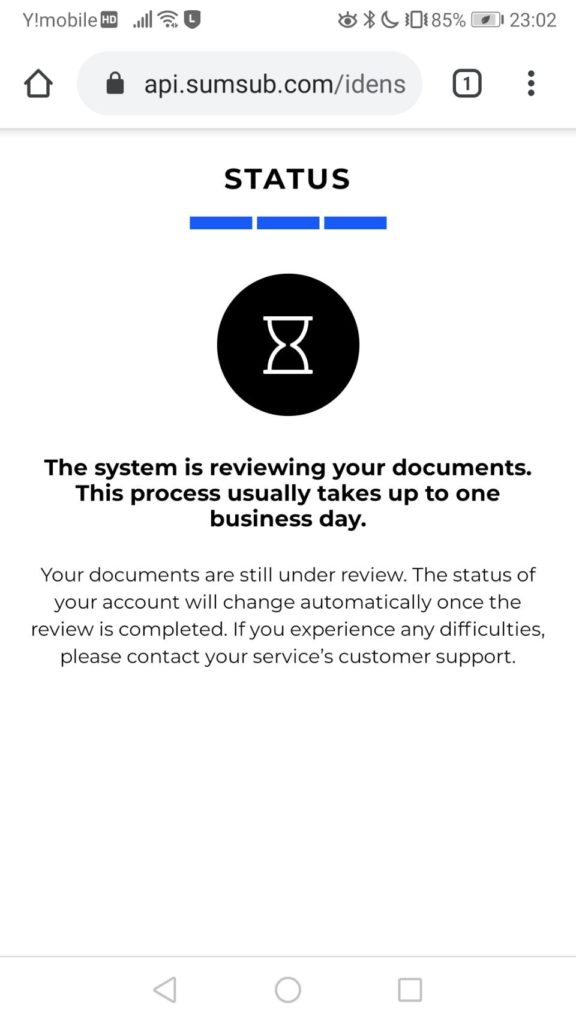
KYCの確認が完了するまで1営業日ほどかかるそうです。
ひとまず、ここまでにしておきますのでKYCが通ったら続きの記事を更新しようと思います。
■2/17追記
住民票でKYC通そうと思ったのですが、通りませんでしたね。
こんな感じでメールがきました。

このメールが届いた方はKYCが通らなかったという事なので、『Finish KYC』を押して、KYCを完了してください。
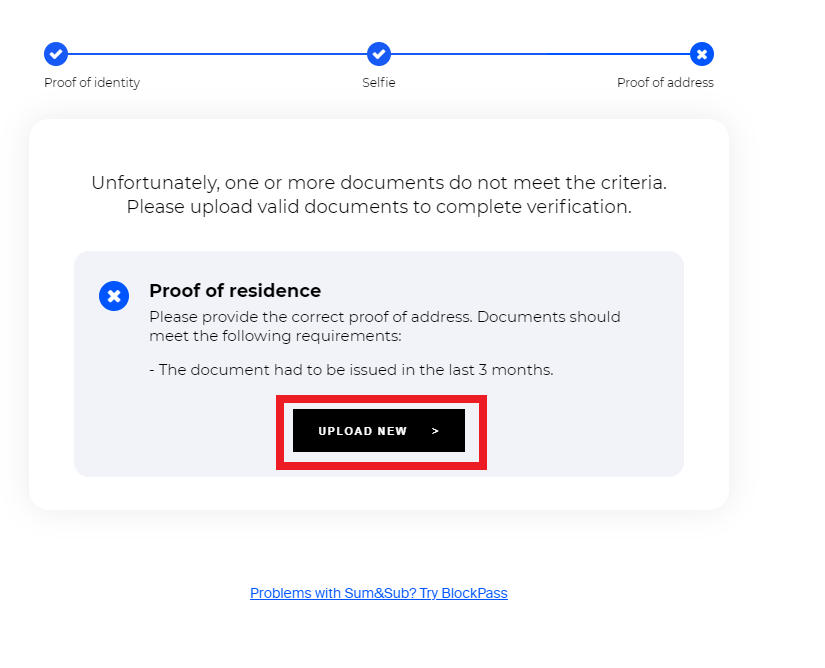
『Proof of residence(住所確認)』がやはり取れなかったみたいです。タイとかアラビックは無理だけどその他の言語は大丈夫とか絶対ウソだろ!と思いつつ、今後は公共料金で出してみました。
おとなしく英文の銀行の残高証明書を出せばいいんでしょうが、取りに行くのが面倒なので色々と試してみます。
■2/17深夜追記
住民票も公共料金もダメだったので、telegramでTokenomicaのサポート担当に連絡しました。
令和2年2月2日みたいなのが、先方が認識しなかったみたいで、西暦じゃなくて和暦ってのがあってね、みたいな説明を懇々としました。
したらば公共料金の明細で無事にKYC通りました。
・フルネーム
・発行日
・住所
が1つの画像ですべて載っているものを送ってね!とのことです。
KYCに通ると以下のようなメールが来ます。
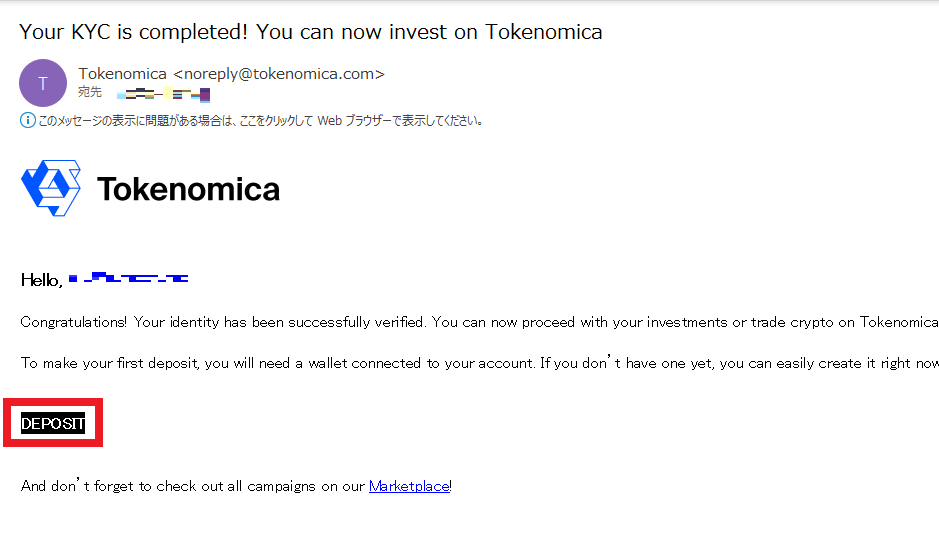
『DEPOSIT』を押せば、ログイン画面に飛べます。
ウォレットの作成
次にウォレットを作成します。
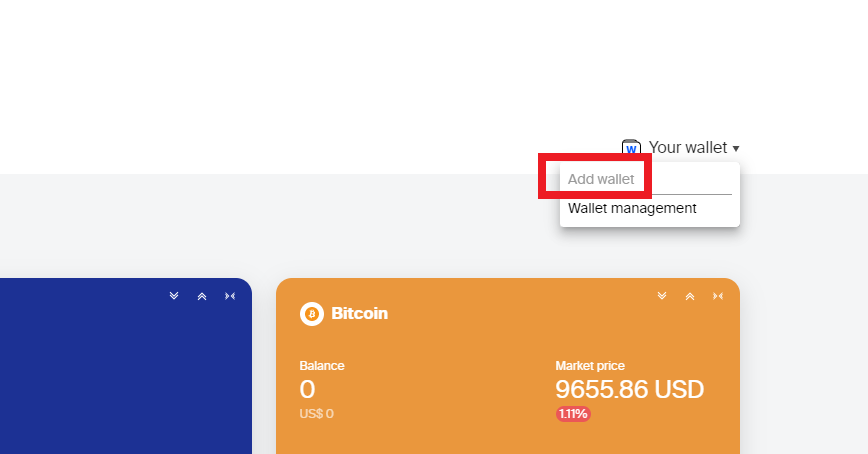
『Your wallet』より『Add Wallet(=ウォレットを追加する)』を押します。
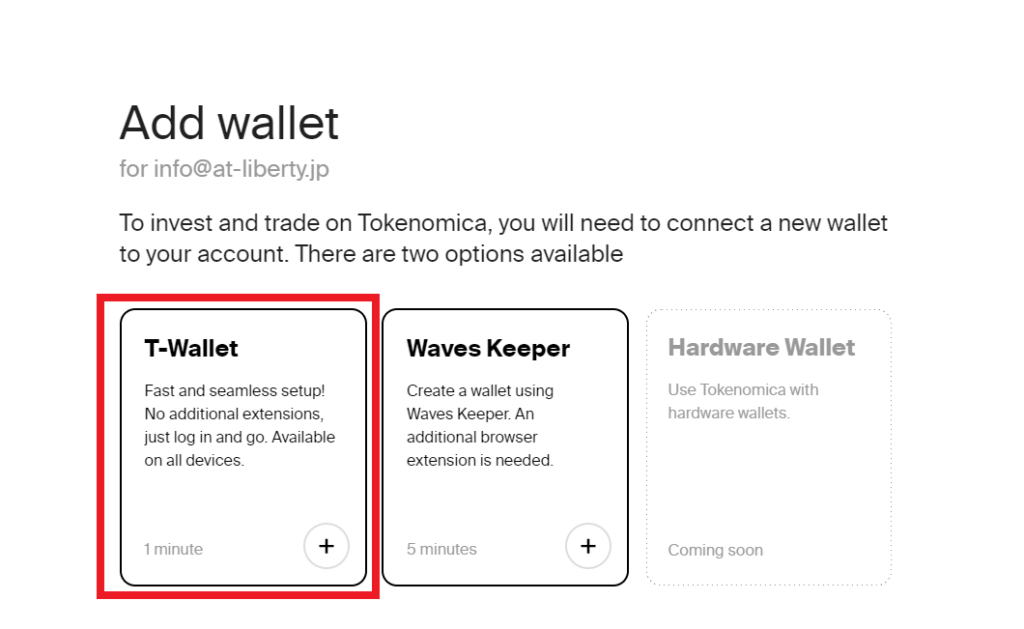
『T-Wallet』を選択します。こちらが簡単なので、『T-wallet』を選択してください。
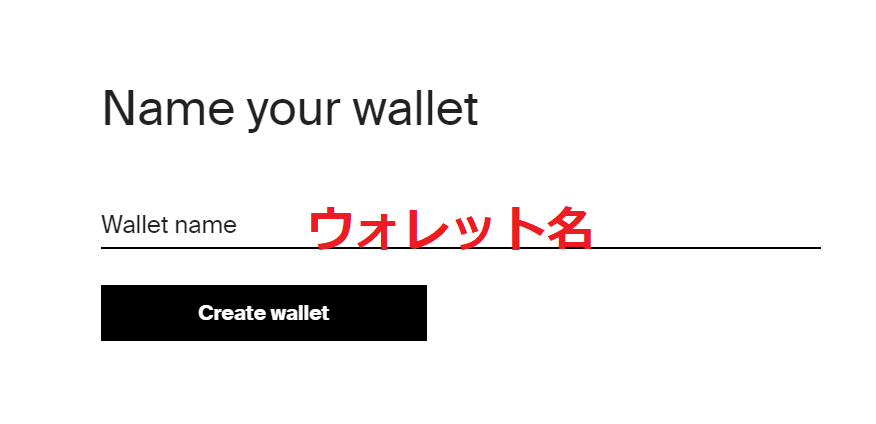
『ウォレット名』を決めます。英数字でなんでも大丈夫です。
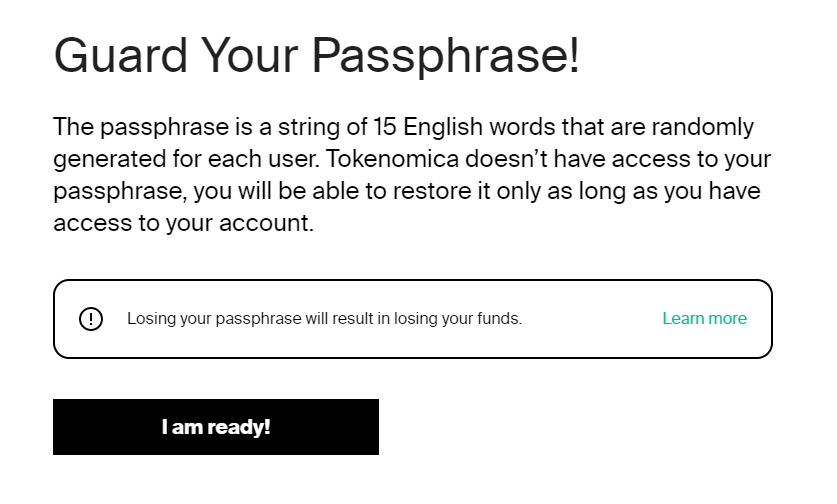
パスフレーズについて書いてあります。15のランダムの英単語のパスフレーズが作成されますので、『I am ready!』を押します。
注意
この次にパスフレーズが表示されますので、必ずメモを控えるなりしてくてください。パスフレーズを失くすと大変なので、必ずコピペするなり、印刷するなり、メモ帳に書くなりしてくださいね。

15個の英単語が表示されているので、コピーをしたりメモをしたりします。
完了したら『I've written it down(=書き写したぜ!)』をクリックします。

パスワードを入力して『Continue』を押します。
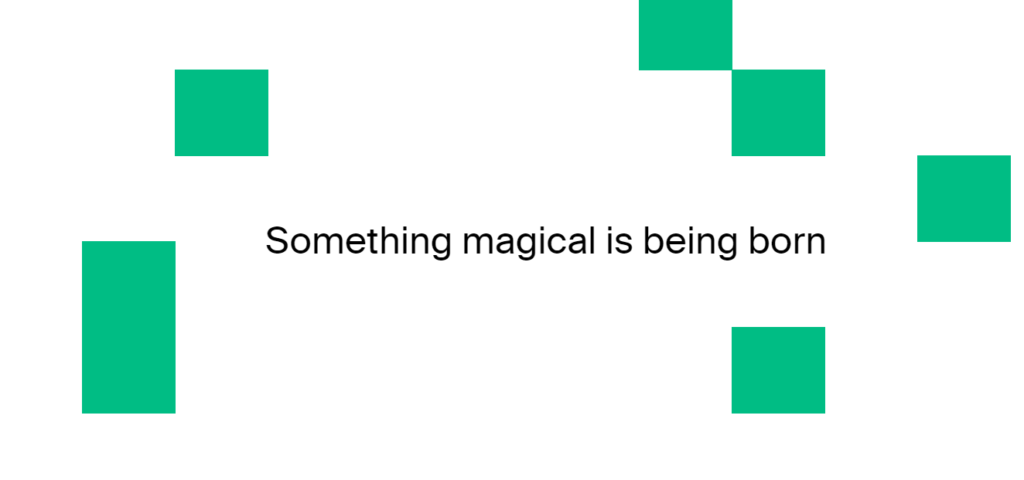
画面が切り替わり、しばらく待ちます。

このページが表示されればウォレットは完成です。
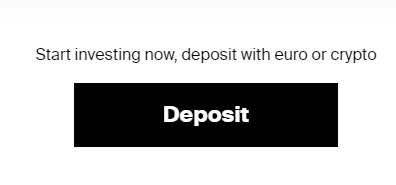
『Deposit』を押せばトップ画面に戻ります。
カルマのトークンスワップ
いよいよカルマのトークンスワップです。
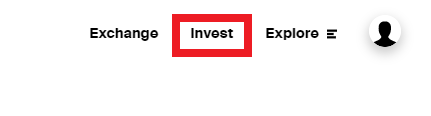
画面右上の『Invest』を押します。
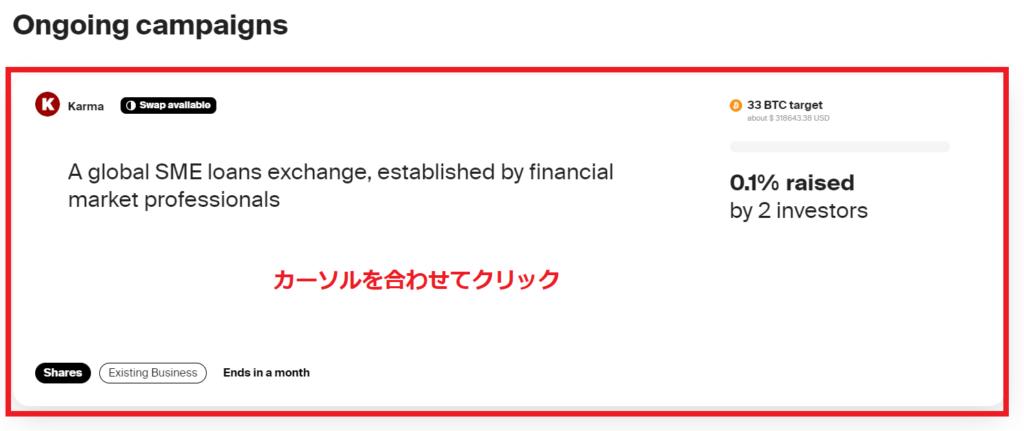
Karmaが表示されているので、どこかしらにカーソルを合わせてクリックします。
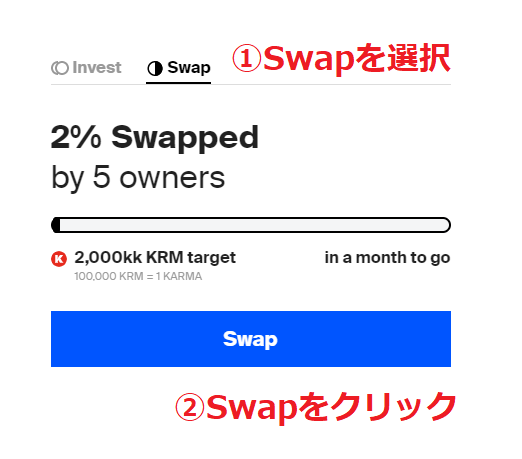
「Invest」と「Swap」のタブがあるので、「Swap」のタブを選択して、青色ボタンをクリックします。
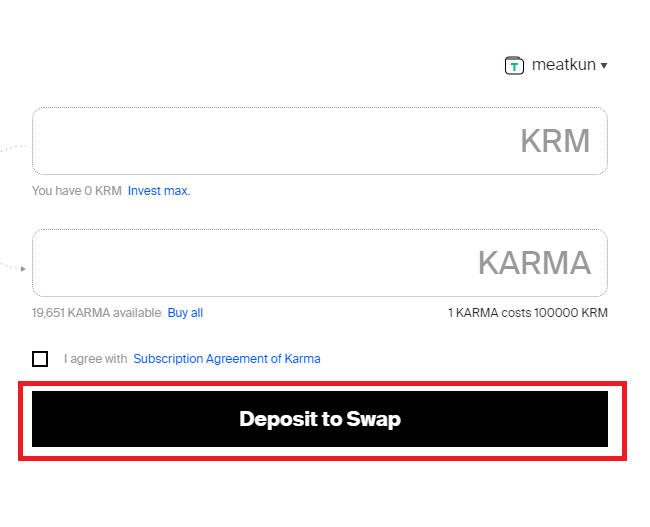
『Deposit to Swap』をクリックします。

イーサアドレスが表示されていてるので、ここに受け取ったKRMトークンをすべて送れば完了です。
マイイーサウォレットにログインして、まずはカスタムトークンを追加します。
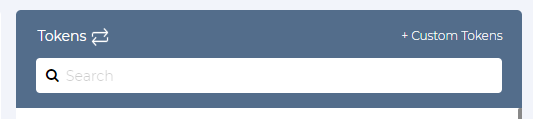
右上の「+Custom Tokes」を押します。
以下の情報を入力します。
0x124c801606be4b90bb46fbb03fc0264b461b821b
Token symbol: KRM
Decimals: 5
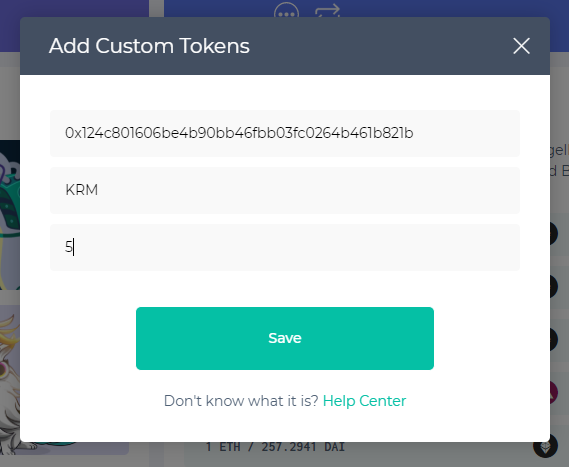
入力後『Save』を押せば、KRMが表示されます。
さきほどTokenomicaにて表示されていて、イーサアドレス宛にすべてのKRMトークンを送れば完了です。
あとは、メールが届くのを待ちます。
Tokenomicaからのメール受信後
私の場合は、翌日にTokenomicaからKRMがデポジットできたとの連絡がきました。

『Start the Swap』を押します。
もしページがリロードしていて切り替わらない場合は、画面右上の「Invest」からカルマを選択してください。
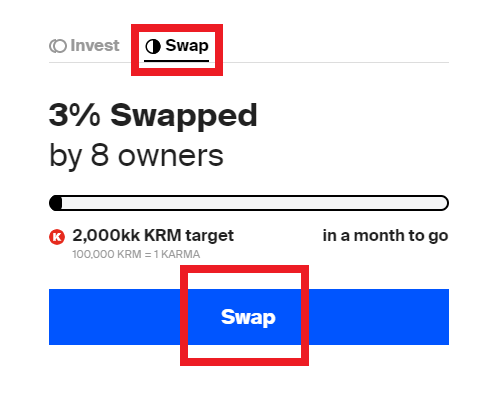
上記の通り「Swap」のタブを選択して、「Swap」を押します。
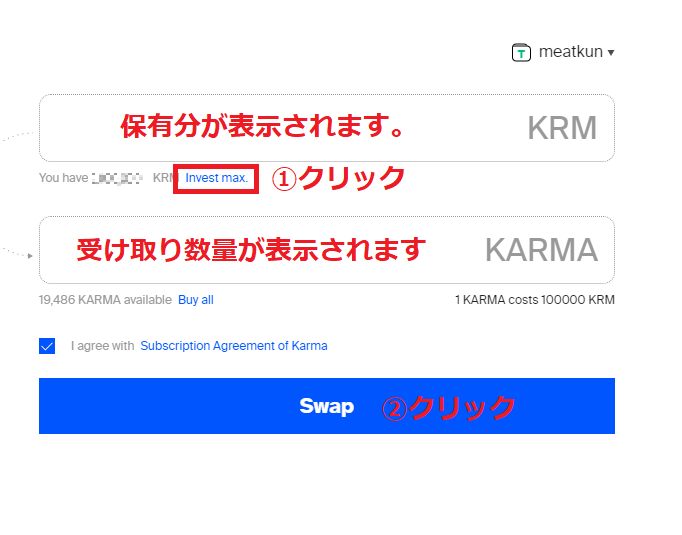
『Invest max』を押します。すると、預入したKRMの保有数量が表示されます。
コンバージョンレートは、100,000KRMにつき1KARMA証券となっており、1KARMAは0.0165BTC(2/18現在約160ドル)となっています。
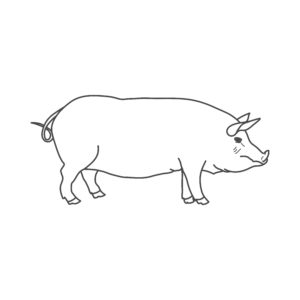

『Confirm』を押します。
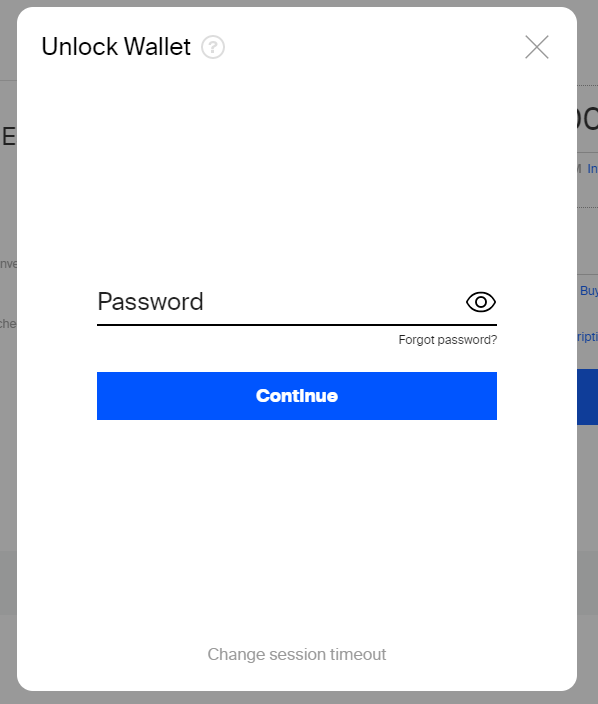
パスワードを入力します。
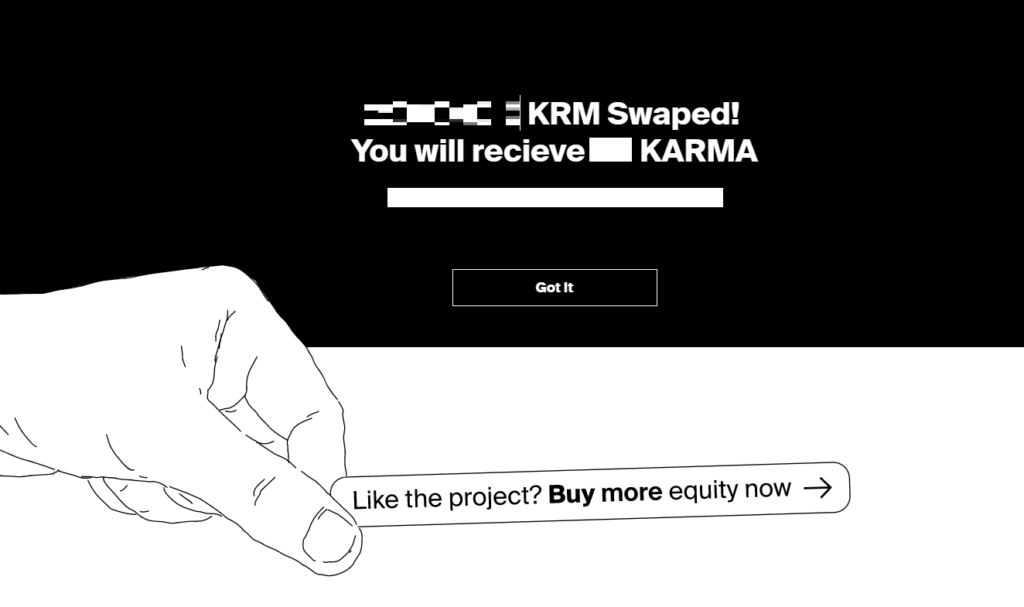
このページが表示されれば完了です。
お疲れ様でした。